
Hello大家好,这里是小凌分享。
前文提到免费商用字体的下载,但是下载之后要怎么安装呢?这里就为大家写一篇关于字体安装的教程。
今天就给大家科普一下字体如何在不同的系统下正确安装。
首先我们了解一下字体有些那格式,分别为eot、otf、fon、font、ttf、ttc、woff、woff2。

说了这么多字体哪些是windows系统和Mac系统通用的呢?
ttf、otf 和 ttc
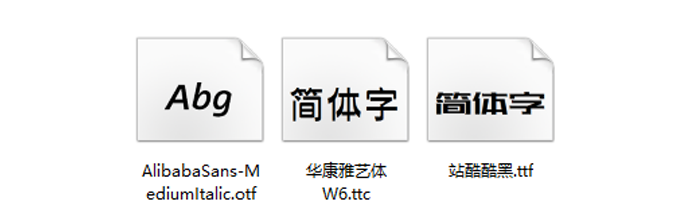
那么就开始安装教程啦!
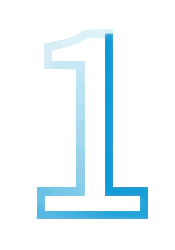
1.点击【开始】菜单(快捷键Win+D键),依次点击【设置】-【控制面板】,双击打开【字体】文件夹。
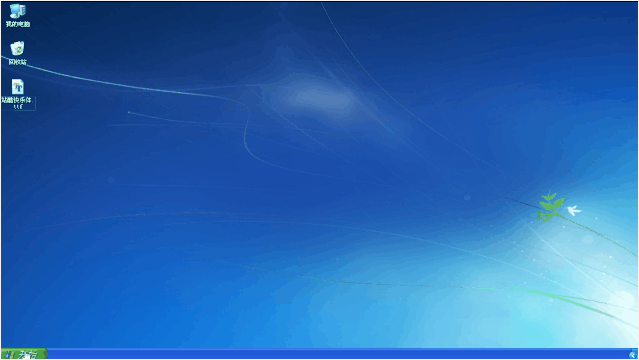
2.然后将字体文件拖拽,复制进入【字体】文件夹,进行安装。
提示:复制和粘贴的快捷键(Ctrl+C复制)和(Ctrl+V粘贴)
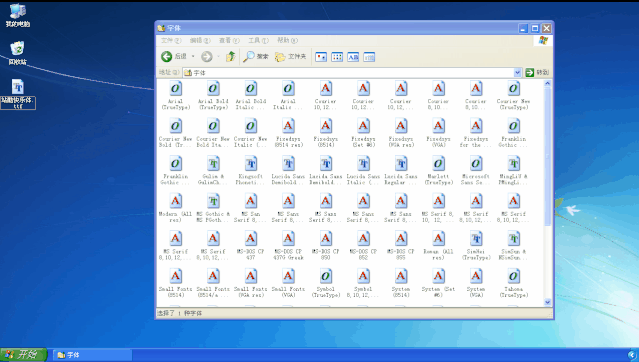
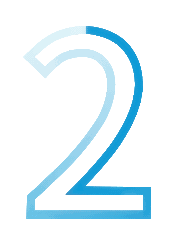
方法 一:打开Win10的字体安装文件夹,可以双击打开这台电脑-->打开C盘-->打开Windows-->打开Fonts。
然后将字体文件拖拽,复制进入【字体】文件夹,进行安装。
提示:复制和粘贴的快捷键(Ctrl+C复制)和(Ctrl+V粘贴)
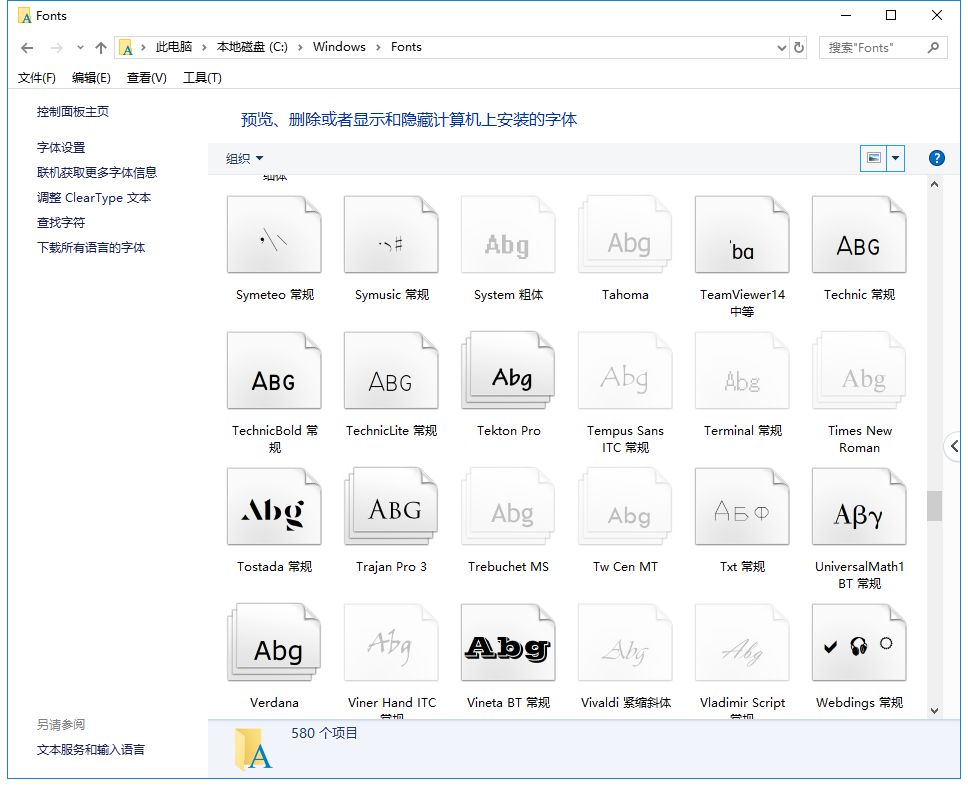
方法二:右键点击字体文件,选择【安装】。
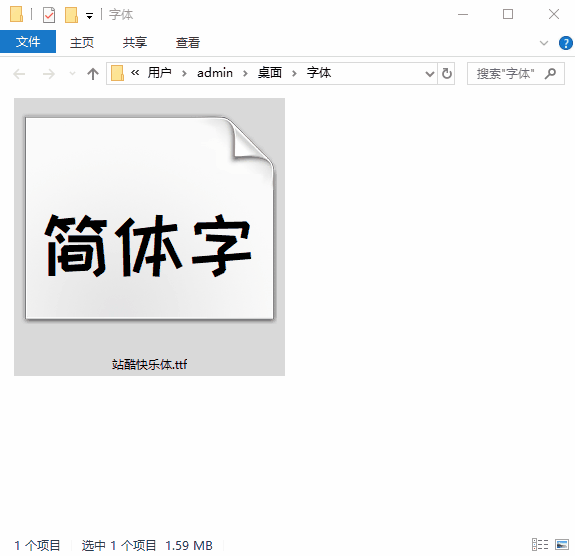
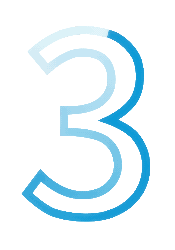
方法一:
1.点击Launchpad---搜索【字体册】。
2.打开字体册,选择【文件选项】---选择【添加字体】。
3.在弹出的对话框中选择自己下载的想要添加的字体。
4.选择字体---选择【打开】。
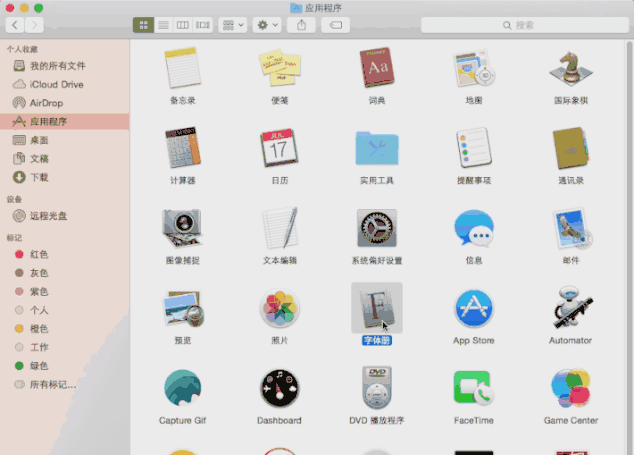
方法二:双击打开字体文件,进行安装。


就是关于字体格式之间转换的问题。
这里提供的方法是一个在线转换网址:
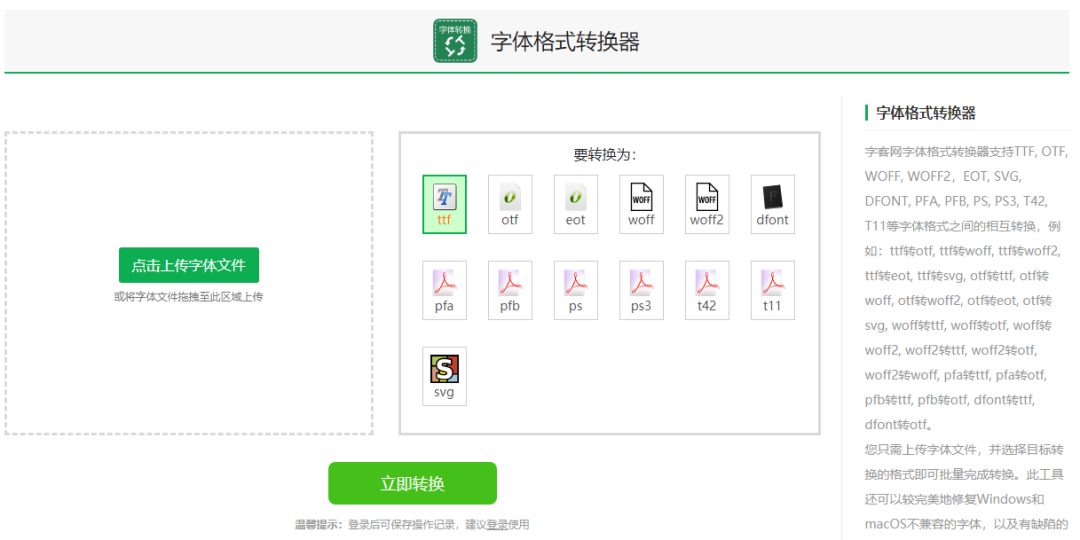
'https://www.fontke.com/tool/convfont/'
以上就是今天分享的内容,下期间。
'学会方法,举一反三'
文章为用户上传,仅供非商业浏览。发布者:Lomu,转转请注明出处: https://www.daogebangong.com/fr/articles/detail/Win7%20Win10%20Mac%20font%20installation%20tutorial.html

 支付宝扫一扫
支付宝扫一扫 
评论列表(196条)
测试